【后期】Photoshop给多斑的人物图片快速美肤
发表时间:2012-08-02 点击量:999 来源:
消除斑点的方法有很多,如果精度要求不高的话可以用下面的方法来处理。大致过程:先用修补工具把斑点部分去除,然后用选区工具选取祛斑后肤色过渡不自然的部分,适当羽化后直接模糊处理。然后再用滤镜添加一些肤色细节即可。

原图
1、先用修补工具把大块的色斑修掉(图一)。
图一 图二
2、再用模糊工具将面部皮肤模糊一下(图二)。
3、用套索工具把相近的色块选取上,羽化一下选区后,用高斯模糊滤镜进行相近区域的模糊,范围可以小一些,以块块进行局部处理(图三)。
图三 图四
4、复制一个图层,执行:滤镜 > 杂色 > 添加杂色,参数设置如图四。
图五
5、添加杂色是为了让皮肤呈现皮肤本身的质感,添加一个图层蒙版,只皮肤部分,其它部分用黑色画笔擦掉(图五)。
6、新建一个图层,盖印图层,执行:滤镜 > 锐化 > USM锐化(图六)。
图六
锐化后,有些没处理好的细小地方会显现出来,这时候再用上述方法进行细致的修饰。
最终效果
看下最后效果吧。
相关阅读
热点推荐
创维百吋电视销量中国第一,强势领跑
自国家以旧换新政策出台和相关技术持续发展以来,国内电视市场百吋及以上尺寸段电视的销...
原创
统帅彩电刘耀平:再造开
4月14日,在青岛万达艾玛酒店,沉寂了一年时间的刘耀平重新回归...
沈阳老板电器:努力,让
家电中国网:老板电器作为中国厨电行业的第一品牌,售后服务是如...
新浪微博

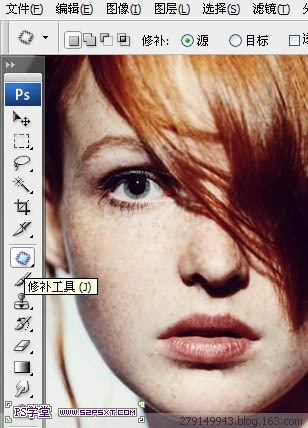
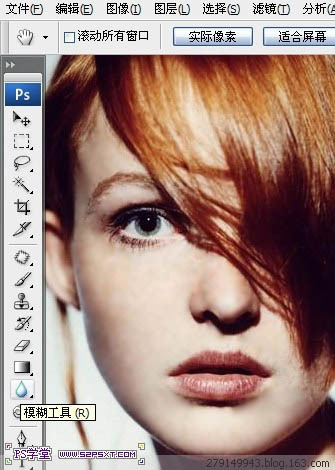
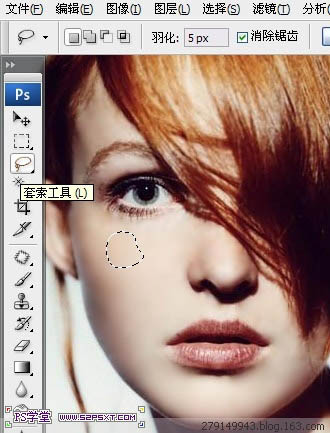
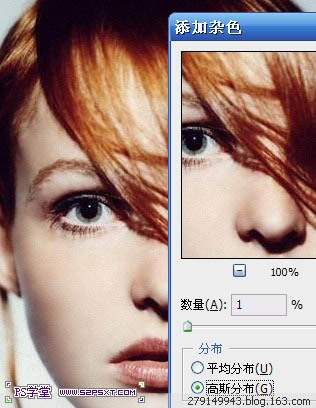
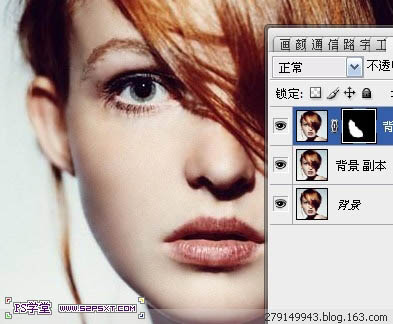
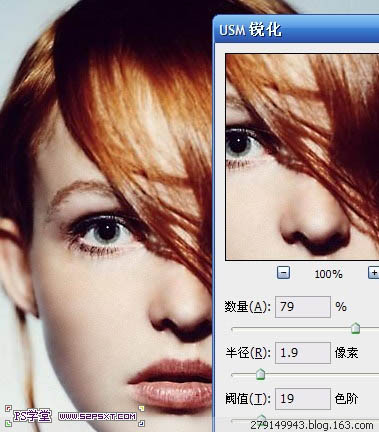







 康佳电视
康佳电视 老板
老板 海尔厨电
海尔厨电 2022电博会与软...
2022电博会与软... 创维电视
创维电视 美菱
美菱